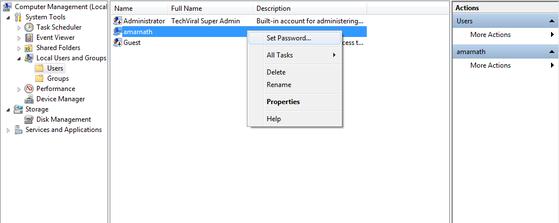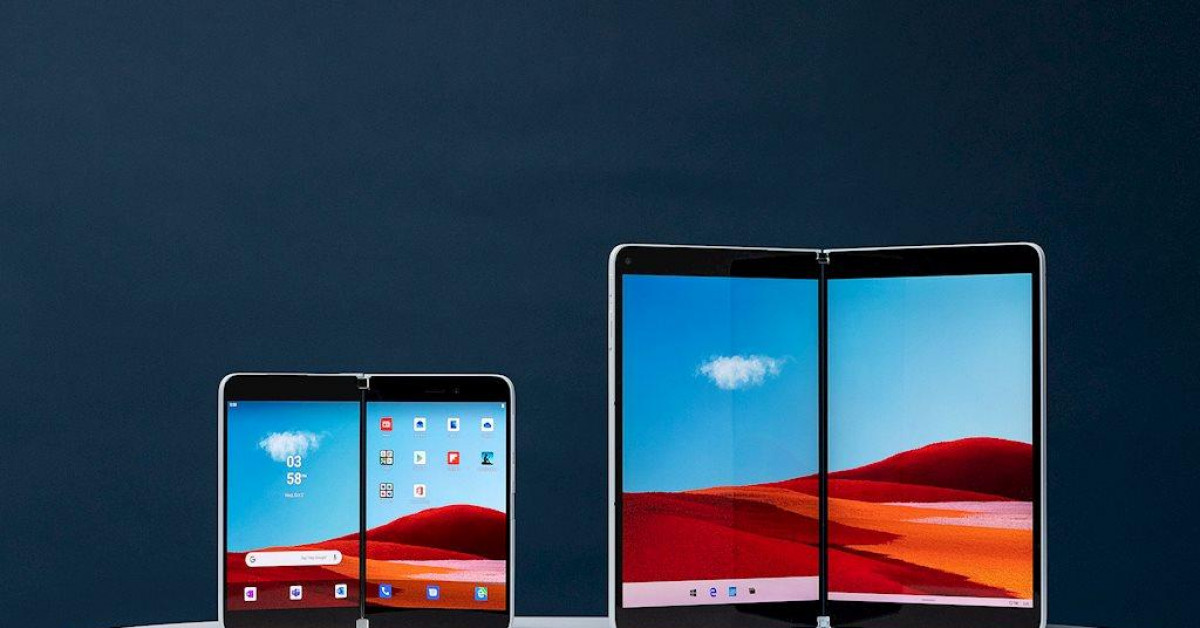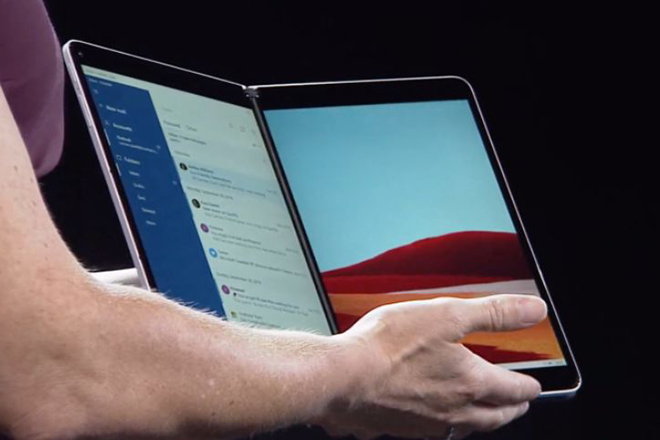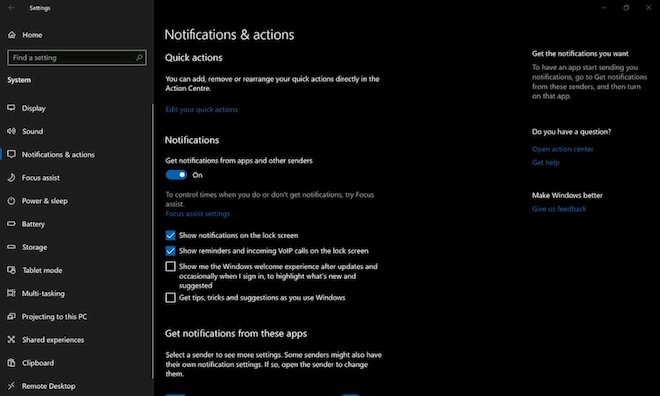Để thỏa mãn người dùng Việt, Microsoft vừa chính thức đưa bộ gõ tiếng Việt vào Windows 10 19H1Update.
Sau khi ra mắt bộ gõ tiếng Việt Telex và Number-key based (VNI) dành riêng cho người trải nghiệm nghiệm sớm trong bản cập nhật Windows 10 Build 18267 vào tháng 10/2018, Microsoft vừa chính thức giới thiệu bàn phím tiếng Việt trong bản Windows 10 19H1Update gần đây. Với bộ gõ này, bạn cũng đều có thể gõ tiếng Việt trong bất cứ ứng dụng nào, cho dù là trình duyệt Edge, bộ phần mềm Office và các ứng dụng khác được cài đặt trên thiết bị.
Dưới này là từng bước thêm bàn phím tiếng Việt Telex và Number Key-based:
Bước 1: Chọn Start (phím Windows) > Settings > Time & Language > Language từ menu điều hướng.

Bước 2: Chọn biểu trưng (+) với nhãn [Add a preferred language] (hoặc đến thẳng bước 4 nếu tiếng Việt đã được thêm vô từ trước).
Bước 3: Gõ “Vietnamese” trên hộp tìm kiếm và chọn Tiếng Việt. Nhấn phím Next và cài đặt tiếng Việt trên thiết bị của bạn. Sau đó bạn sẽ được đưa lại trang Language.
Bước 4: Nhấn vào Tiếng Việt, rồi nhấn nút Options. Bạn sẽ có đưa đến trang Language options: Vietnamese.
Bước 5: Chọn biểu tượng (+) với nhãn [Add a keyboard] (hoặc đến thẳng bước 7 nếu bàn phím bạn mong muốn đã được thêm vô trước đó).
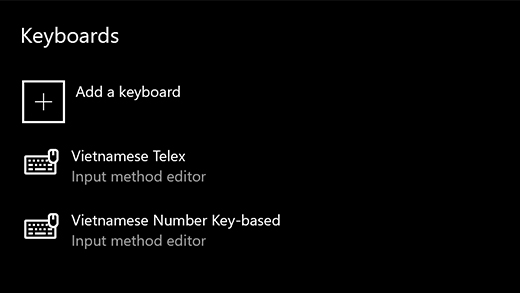
Bước 6: Bây giờ bạn có thể thêm bàn phím Telex hoặc VNI tùy ý.
Bước 7: Nhấn phím hiển thị ngôn ngữ trên thanh tác vụ (hoặc bấm tổ hợp phím Windows + Space) và chọn Vietnamese Telex hoặc Number Key-based (VNI). Bây giờ bạn có thể gõ được tiếng Việt luôn rồi.
Phím tắt để đổi giữa bàn phím tiếng Việt và bàn phím tiếng Anh:
“Win + Space” hoặc “Alt + Shift”.
Sưu Tầm: Internet – Kênh Tin: TopVn
DỊCH VỤ NẠP MỰC MÁY IN TẬN NƠI HCM
19OO636343
Bài Viết Liên Quan
DỊCH VỤ NẠP MỰC MÁY IN TẬN NƠI HCM
19OO636343
Bài Viết Khác
- 1️⃣ Dịch Vụ Nạp Mực Máy In Huyện Cần Giờ 【Sửa Máy In】™
- Elon Musk công bố robot giống người Tesla Bot – Tin Công Nghệ
- Phát động chiến dịch tập trung tìm kiếm lỗ hổng bảo mật cho PC-Covid, Sổ Sức khỏe điện tử – Tin Công Nghệ
- Axie Infinity sắp triệt đường sống của dân cày thuê – Tin Công Nghệ
- Top 6 Máy In ảnh Di động Tốt Nhất 2019